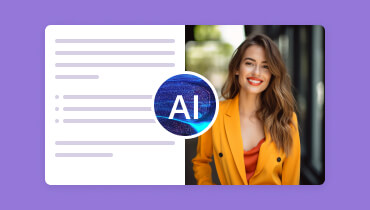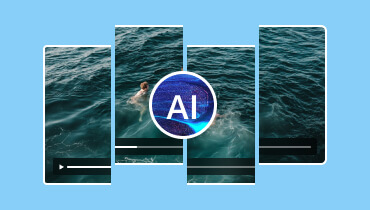VideoShow Uygulamasının Basit Ama Anlaşılır Bir İncelemesi
Video Gösterisi mobil cihazlarınızda erişebileceğiniz en iyi uygulamalardan biridir. Kullanıcıların harika bir video oluşturmasına yardımcı olmak için çeşitli düzenleme araçları sunabilir. Peki, bu uygulama hakkında mükemmel ve dürüst bir inceleme mi arıyorsunuz? O halde benim incelememi okumalısınız. Uygulamayı kullanırken keşfettiğimiz tüm ayrıntıları size vereceğiz. Ayrıca, video dosyalarınızı iyileştirmek ve düzenlemek için uygulamayı nasıl kullanacağınızı da öğreteceğiz. Daha fazla uzatmadan, bu bilgilendirici blogu okumaya başlayın, çünkü size bu video düzenleme uygulaması hakkında ihtiyacınız olan tüm ayrıntıları veriyoruz.
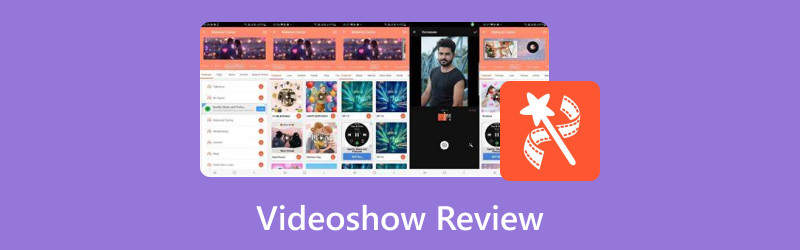
SAYFA İÇERİĞİ
Bölüm 1. VideoShow nedir?
VideoShow uygulaması, Android ve iOS cihazlarda erişilebilen mükemmel bir video düzenleme yazılımıdır. Kullanıcıların harika bir video çıktısı oluşturmasına olanak tanıyan temel ve gelişmiş özellikler sunabilir. Ayrıca, yapay zeka kullanarak videoları iyileştirmek için AI destekli araçlar bile sunabilir. Bununla birlikte, bu uygulamayı kullandığınızda, video düzenleme prosedüründen sonra istediğiniz sonucu elde edebileceğinizi garanti ederim.
Bunu daha iyi yapan şey, uygulamadan çeşitli stok medya dosyalarını kullanabilmenizdir. Bununla birlikte, düzenleme yeteneklerini test etmek istiyorsanız, stok dosyalarını bu uygulamadan düzenleyebilirsiniz. Buradaki iyi şey, ücretsiz sürümüyle uygulamayı para harcamadan kullanabilmenizdir. Ancak, ücretsiz sürümü kullanırken sınırlamalar vardır. Bu nedenle, uygulamanın tüm işlevlerinin keyfini çıkarmak ve keşfetmek istiyorsanız, bir abonelik planı edinmelisiniz. Fiyat aylık $5.00'dan başlar.
Şimdi, uygulamanın işlevlerinin detaylı açıklaması hakkında daha fazla bilgi edinmek ister misiniz? Endişelenmeyin. Bir sonraki bölümde, uygulamanın olağanüstü bir video düzenleme uygulaması olarak yeteneklerini tartışacağız. O halde, bir sonraki bölüme geçin ve her şeyi öğrenin!
Bölüm 2. VideoShow'un Ana Fonksiyonları
Video Kırpıcı
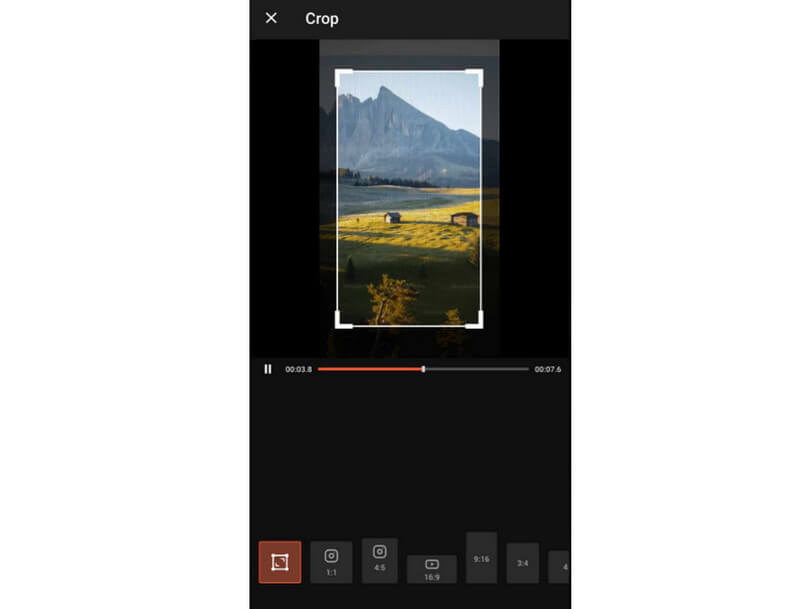
Sunabileceği temel düzenleme işlevlerinden biri video kırpma işlevidir. Bu işlev, videonun kenar veya köşe kısmını kırpmak ve kesmek istiyorsanız faydalıdır. Ayrıca tercih ettiğiniz en boy oranını seçmenize de olanak tanır. Yani, videonuzu farklı sosyal medya platformlarında oynatmayı ve yayınlamayı planlıyorsanız, bu işleve güvenebilirsiniz. Burada beğendiğimiz şey, video kırpma işleminin basit olmasıdır. Videolarımı sorunsuz bir şekilde kırpmamı sağlar.
Stok Videoları Teklif Edin
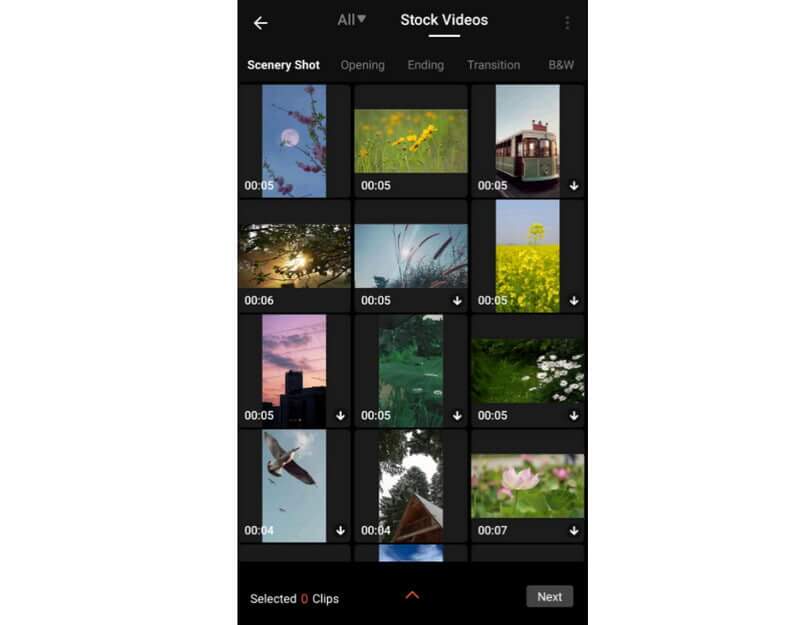
Burada gerçekten hoşuma giden şey, uygulamanın çok sayıda stok video sunabilme yeteneği. Bu işlevle, uygulamanın genel yeteneklerini test ederken videolarınızı kullanmak zorunda değilsiniz. Burada iyi olan şey, sunduğu videoların harika olması. Videoya ek etki verebilecek çekici bir manzara sunabilir. Ayrıca, size şunları da sağlar: videoları birleştirmek Kolayca. Bu fonksiyon hakkında söyleyebileceğimiz şey, aracın fonksiyonunu mükemmel bir şekilde kontrol etmeme yardımcı olabileceğidir.
Ses Dosyası Ekle
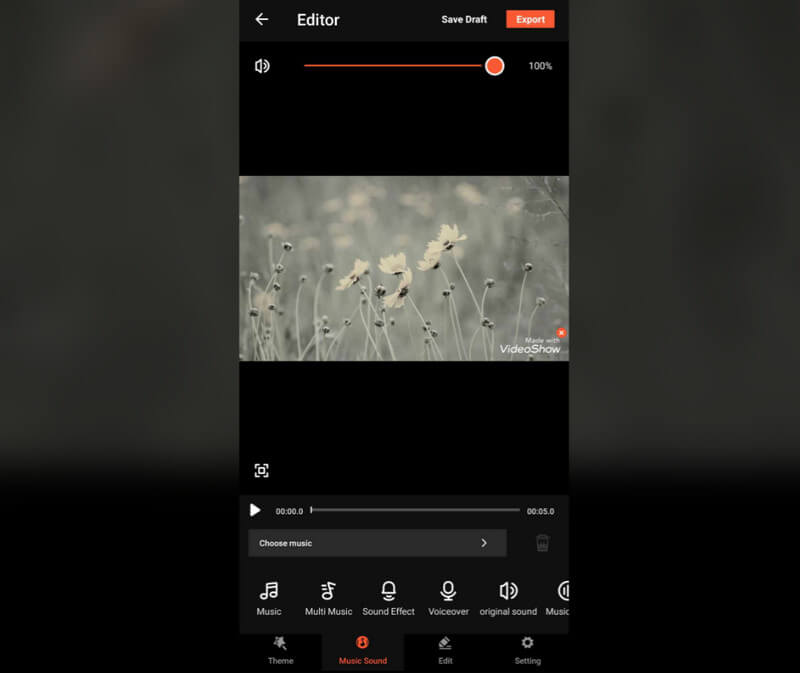
Uygulama ayrıca cihazınızdan ses dosyanızı eklemenize de olanak tanır. Videonuza harika bir arka plan müziği eklemek istiyorsanız mükemmeldir. Ek olarak, sesinizi kaydedebilir ve videoya bir seslendirme ekleyebilirsiniz. Bu işlevi deneyimledikten sonra ses seviyesini tercih ettiğiniz ses seviyesine göre ayarlayabilirsiniz. Videoma herhangi bir ses efekti veya ses dosyası eklemeye gelince, bana mükemmel bir sonuç verebileceğini söyleyebiliriz.
Video Geçişi
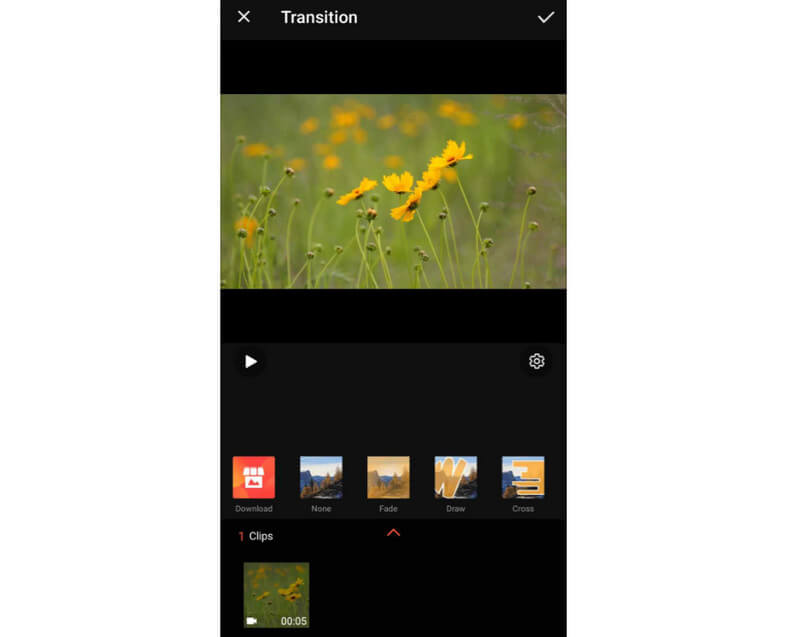
Harika bir video yapmak için kullanabileceğiniz bir diğer işlev de video geçiş işlevidir. Bu işlev, videonun görsel akışını geliştirmenize yardımcı olabilir. Ayrıca, videodaki farklı klipler veya sahneler arasındaki boşluğu kapatmanıza yardımcı olarak harika bir izleme deneyimine yol açabilir. Bu işlevi kullandıktan sonra, videolarımı daha ilgi çekici hale getirmek için kullanabileceğimiz çeşitli geçişler olduğu için şaşırdık. Bu nedenle, videolara geçişler eklemek açısından bu işlevi kullanmanızı öneririz.
Altyazıyı Destekle
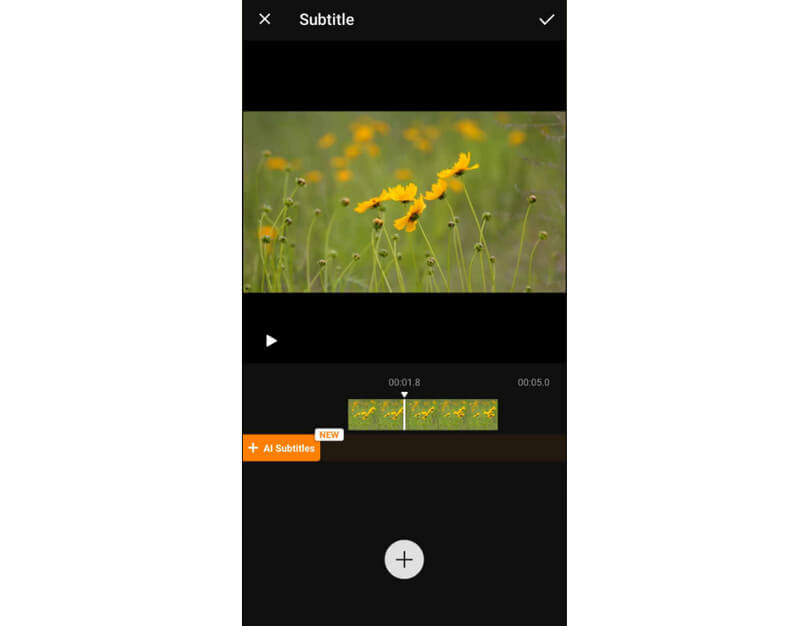
Bir filminiz varsa ve altyazı eklemek istiyorsanız, bu uygulamanın Altyazı işlevini kullanabilirsiniz. Bu uygulama size şunları sağlar: videolara altyazı ekle Kolay ve etkili. Ayrıca düzeni anlaşılması kolay, bu da onu herkes için ideal bir uygulama yapıyor. Bu işlevi kullandıktan sonra daha fazla düzenleme yapmak istiyorum. Videoma altyazı ekleyebilir ve içeriği izleyiciler için daha anlaşılır hale getirebiliriz.
Bölüm 3. VideoShow Nasıl Kullanılır
VideoShow uygulamasını kullanarak videoları nasıl düzenleyeceğinizi öğrenmek istiyorsanız, aşağıdaki basit yöntemlere bakın. Bundan sonra, videonuzu daha üst bir seviyeye taşıma konusunda yeterli bilgi edinmenizi sağlayacağız.
Aşama 1. Bunu yükledikten sonra Video Gösterisi uygulamayı çalıştırın ve tuşuna basın Videoyu düzenle seçeneği. Ardından, cihazınızdan düzenlemek istediğiniz videoyu tarayın ve seçin. Ayrıca, bir örnek video da kullanabilirsiniz. Stok Videoları Bölüm.
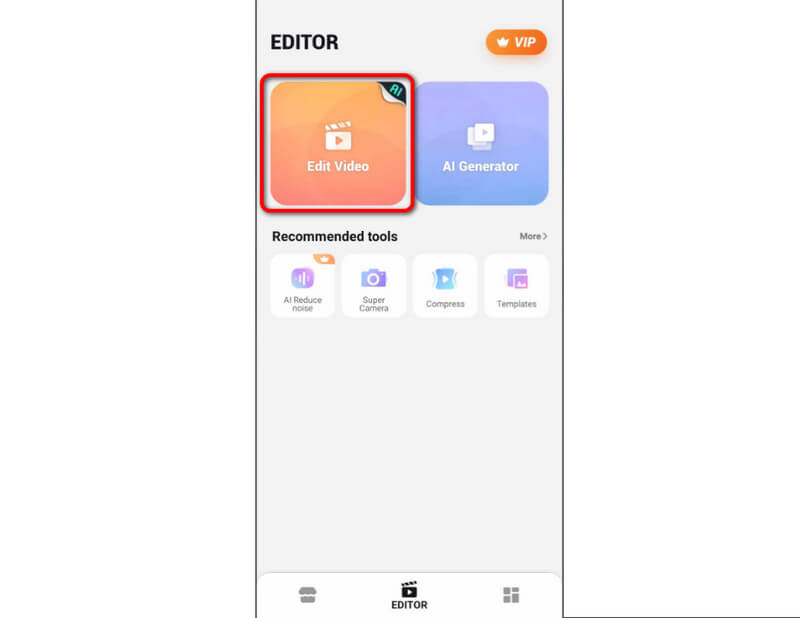
Adım 2. Basın Düzenle Aşağıdaki işlevi kullanın ve videonuzu düzenlemeye başlayın. Geçişler, kırpma aracı, filtre ve daha fazlası gibi çeşitli düzenleme araçlarını kullanabilirsiniz.

Aşama 3Ayrıca tuşuna da basabilirsiniz. Müzik Sesi işlevi. Bu işlev sesinizi kaydetmenize, seslendirme eklemenize, ses efektleri eklemenize ve daha fazlasına olanak tanır. Ayrıca bu işlevden videonuza altyazı da ekleyebilirsiniz.
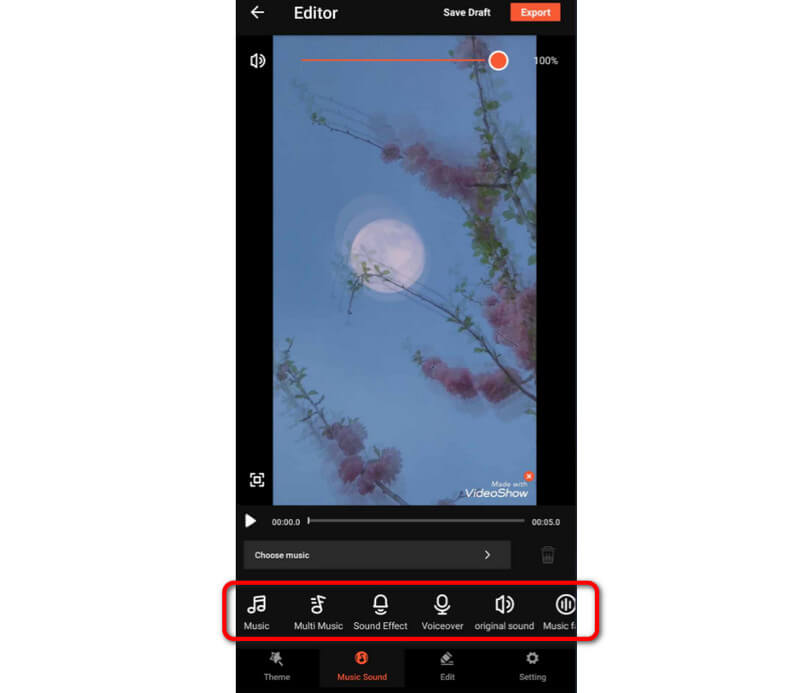
4. adımVideoyu düzenlemeyi bitirdiğinizde, İhracat Videonuzu kaydetmek için üst arayüzdeki düğmeye tıklayın.
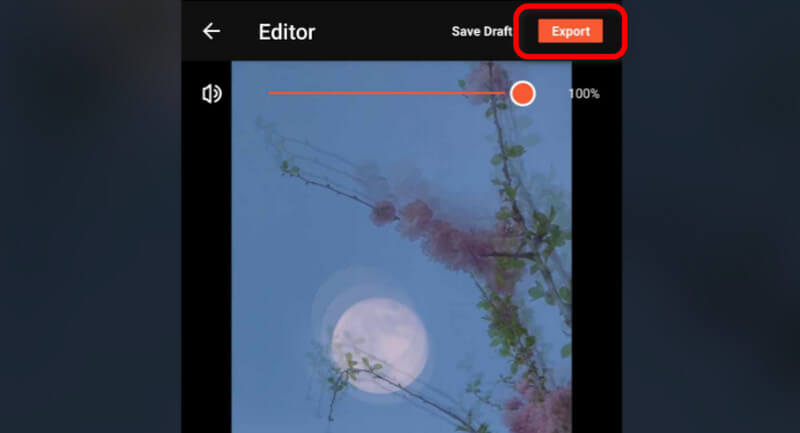
Bölüm 4. VideoShow Hakkında Tavsiye Ettiklerimiz ve Tavsiye Etmediklerimiz
Araç Hakkında Tavsiye Ettiklerimiz
Dürüst olmak gerekirse, bu uygulama neredeyse mükemmel. Harika bir şaheser yaratmanıza yardımcı olabilecek çeşitli özellikler sunabilir. Kırpıcı, video geçişleri, arka plan müziği ekleme, filtreler ve daha fazlasını kullanarak videoyu daha iyi hale getirmenize yardımcı olabilir. Bununla birlikte, burada önerdiğimiz şey, uygulamaların yararlı özelliklere sahip olmasıdır. Ayrıca masaüstünde videoları düzenlemek için VideoShow for PC'yi indirmenizi öneririz.
Araç Hakkında Önermediğimiz Şeyler
Her araç videoyu düzenlemek için mükemmeldir. Bununla birlikte, tüm özelliklerin önerildiğini söyleyebiliriz. Burada önermeyeceğimiz bir şey varsa, video kalitesi söz konusu olduğunda uygulamanın ücretsiz sürümüdür. Uygulama, videoyu yalnızca çok düşük olan 480p çözünürlükte kaydetmenize izin verir. Bu nedenle, mükemmel video kalitesi sunabilen ücretsiz bir uygulama istiyorsanız, bu uygulamayı önermiyoruz. Ancak, uygulamanın ücretli sürümüne erişmek istiyorsanız, bu uygulamaya istediğiniz gibi erişmeye devam edebilirsiniz.
Bölüm 5. VideoShow'a En İyi Alternatif
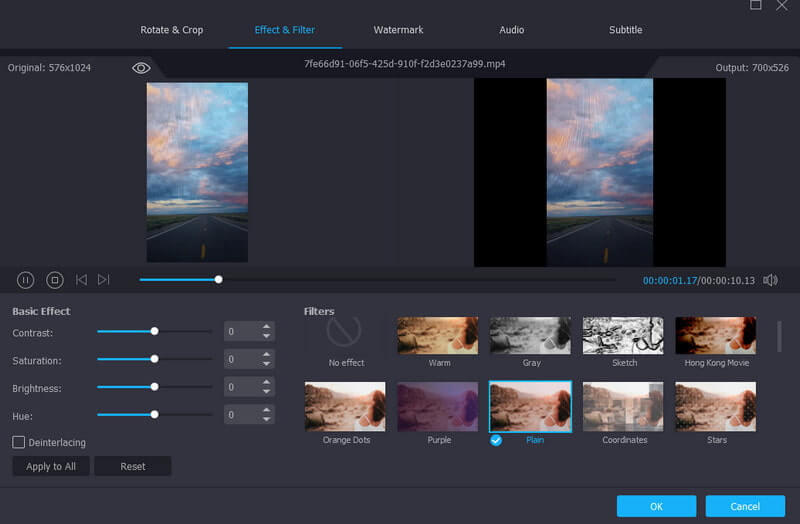
VideoShow harika bir düzenleyicidir. Ancak karşılaşabileceğiniz çeşitli dezavantajlar vardır. Birincisi, video düzenleme prosedürü sırasında her zaman rahatsız edici reklamlar gösterir. Ayrıca, ücretsiz sürümü kullanırken dosyanızı yalnızca 480p'ye kaydetmenize izin verir, bu da tatmin edici olmayabilir. Bu nedenle, VideoShow'a mükemmel bir alternatif arıyorsanız, şunu kullanın: Vidmore Video Dönüştürücü. Bu program birçok yönden VideoShow'dan daha iyi performans gösterebilir. Hiçbir reklam göstermez ve videonuzu harika kalitede dışa aktarmanıza olanak tanır. Ayrıca 1080p, 2K, 4K ve 8K'ya kadar videolar gibi üst düzey videoları da destekleyebilir. Bununla birlikte, hangi videolara sahip olursanız olun, bunları hiçbir zorluk çekmeden kolayca halledebilirsiniz. Programın özellikleri hakkında daha fazla bilgi edinmek için aşağıdaki ayrıntılara bakın.
Ana Özellikler
• Videoyu yeniden boyutlandırmak için Video Kırpıcı.
• Video Hızını değiştirmek için Video Hız Kontrol Cihazı.
• Videonun dosya boyutunu küçültmek/azaltmak için Video Sıkıştırıcı.
• Videodan rahatsız edici unsurları ortadan kaldırmak için Filigran Temizleyici.
• Videoya ek etki katmak için Efektler ve Filtreler.
• Videoları AVI, M4V, MP4, FLV, WMV ve daha fazlası dahil 200'den fazla formata dönüştürün.
• Birden fazla dosyayı aynı anda dönüştürmek için Toplu Dönüştürme özelliği.
Sonuç
VideoShow uygulaması incelememi okuduktan sonra, uygulamanın işlevleri ve videoları düzenleme yöntemi dahil olmak üzere her ayrıntıyı öğrenmenizden mutluluk duyarız. Buna ek olarak, videolarınızı düzenlemek için en iyi alternatif olan Vidmore Video Converter'ı da tanıtıyoruz. Bu nedenle, bu programı bilgisayarınızdaki dosyaları düzenlemek için kullanmanızı istiyoruz. Tüm özelliklerini sunabilir ve düzenlediğiniz videoyu harika kalitede kaydetmenize olanak tanır, bu da onu harika ve güçlü bir düzenleyici yapar.